Cara Memperbaiki Steam Image Gagal Mengunggah
Anda dapat menikmati fitur obrolan suara/teks seperti di Skype, atau Discord bersama dengan pengalaman bermain game yang ditingkatkan menggunakan Steam. Namun, terkadang Anda tidak dapat mengunggah gambar profil, yang bisa sangat membuat frustrasi. Anda mungkin menghadapi masalah ini karena:
- File konfigurasi salah
- File Steam rusak
- Klien Uap Usang
- Koneksi jaringan buruk
- Ditolak izin firewall Windows
- Gangguan antivirus pihak ketiga
- Kurangnya izin administratif yang diperlukan
Metode 1: Pemecahan Masalah Dasar
Terkadang langkah pemecahan masalah dasar ini memberi Anda perbaikan yang mudah untuk masalah tersebut. Jadi, coba ini sebelum beralih ke metode lain:
- Coba unggah gambar 3 -4 kali untuk mengesampingkan masalah konektivitas.
- Coba unggah gambar lain dan periksa apakah Anda dapat melakukannya tanpa cacat. Jika ya, berarti ada masalah dengan gambar sebelumnya.
- Coba unggah gambar setelah beberapa waktu karena mungkin ada masalah server.
- Pecahkan masalah koneksi internet : Restart/Reset router internet, Gunakan kabel Ethernet & Jalankan pemecah masalah jaringan.
- Ganti nama file dan pertahankan nama tetap sederhana. Hindari karakter khusus apa pun, font berkode, atau nama mewah apa pun dalam nama file.
- Coba tempel file gambar di direktori lain dan ganti nama file Anda. Kemudian, unggah lagi.
- Hapus tautan tersemat jika Anda telah mengunduh gambar tersebut dari situs web online. Lalu, coba lagi.
Metode 2: Ubah Ukuran & Simpan Ulang Gambar
Anda mungkin menghadapi masalah gagal mengunggah gambar Steam jika ukuran gambar tidak kompatibel dengan server Steam. Oleh karena itu, lakukan sebagai berikut:
- Klik kanan pada file Gambar . Pilih Open with > Paint , seperti yang digambarkan di bawah ini.

Catatan: Sebagai alternatif, salin dan tempel gambar di Paint.
- Klik opsi Resize , seperti yang ditunjukkan.

- Sekarang, sesuaikan nilai Resize dan hapus centang pada kotak bertanda Pertahankan rasio aspek .

- Terakhir, klik OK untuk menyimpan perubahan ini.
- Simpan file sebagai .jpeg dan unggah atau kirim gambar.
Tip Tambahan: Jika Anda masih menghadapi masalah, simpan file dalam format lain seperti .png atau .jpg.
Metode 3: Jalankan Steam Sebagai Administrator
Jika Anda tidak memiliki izin yang diperlukan untuk mengunggah gambar Anda di Steam, Anda tidak akan dapat melakukannya. Aktifkan izin yang diperlukan, sebagai berikut:
- Tekan tombol Windows dan ketik Steam di Search Bar .
- Sekarang, klik Jalankan sebagai administrator , seperti yang ditunjukkan.

- Unggah/Kirim gambar sekarang. Periksa apakah Steam tidak dapat mengunggah atau mengirim masalah gambar sudah diperbaiki sekarang.
Metode 4: Masuk kembali ke Steam
Semua gangguan sementara yang terkait dengan aplikasi Steam dapat diperbaiki dengan Keluar dari klien Steam dan masuk lagi.
- Luncurkan Steam dan arahkan ke bilah Menu .
- Sekarang, klik Steam diikuti oleh Ubah Akun… seperti yang disorot di bawah ini.

- Konfirmasi prompt dengan mengklik LOGOUT.

- Sekarang, tutup klien Steam .
- Luncurkan Task Manager dengan menekan Ctrl + Shift + Esc kunci bersama.
- Di tab Proses , klik Tugas uap yang berjalan di latar belakang. misalnya Uap (32 bit).
- Kemudian, klik tombol Akhiri tugas , seperti yang digambarkan di bawah ini.

- Sekarang, luncurkan kembali klien Steam dan masuk ke akun Anda.
Metode 5: Gunakan Klien Web Steam
Terkadang, Anda mungkin juga menghadapi masalah ini saat ada masalah dengan klien desktop Anda. Dalam hal ini, Anda dapat mencoba mengirim gambar menggunakan klien web Steam.
- Arahkan ke browser Anda (misalnya Google Chrome ) dan buka Tab.
- Ikuti tautan yang terlampir di sini dan arahkan ke situs web Steam .
- Masuk ke akun Anda menggunakan nama akun & Kata Sandi Steam Anda .


- Masukkan Kode Sandi di kotak masukkan kode Anda di sini yang diterima di email terdaftar Anda.

- Klik Lanjutkan ke Steam! seperti yang ditunjukkan.

- Sekarang, pilih Obrolan untuk menavigasi ke jendela Obrolan Steam.
- Terakhir, kirim Gambar yang diinginkan ke teman Anda. Atau, unggah ke profil Anda.
Metode 6: Gunakan Mode Gambar Besar
Untuk mengatasi masalah tersebut, gunakan mode gambar besar di klien Steam Anda, sebagai berikut:
- Luncurkan klien Steam dan klik ikon Mode Gambar Besar yang di
sorot di bawah ini. 
- Sekarang, buka obrolan Steam dan periksa apakah Anda dapat mengunggah gambar sekarang.

Catatan: Untuk keluar dari Mode Gambar Besar , klik ikon Daya dan pilih opsi Keluar Gambar Besar , seperti yang ditunjukkan.
Metode 7: Ubah Status Steam ke Online
Jika status Anda disetel ke offline, Anda akan menghadapi masalah tersebut di PC Anda. Untuk mengatasinya, cukup ubah status Steam Anda menjadi online dengan mengikuti petunjuk yang disebutkan di bawah ini:
- Tekan tombol Windows dan ketik steam . Lalu, tekan Enter untuk meluncurkan Steam App .
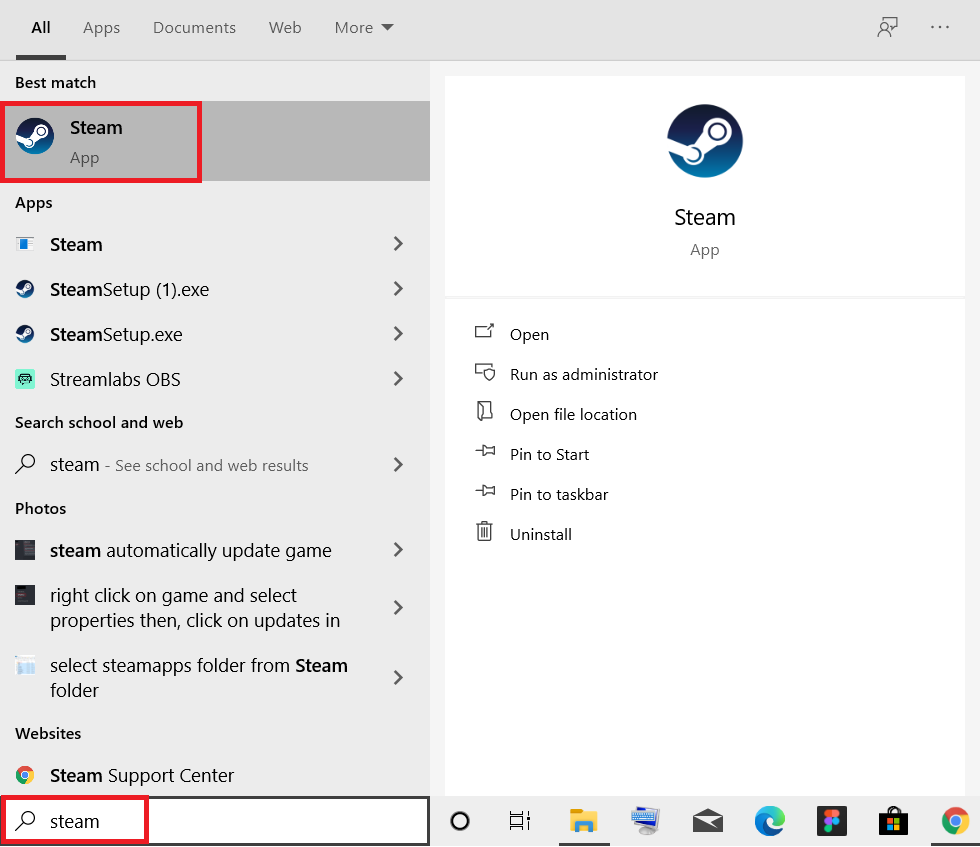
- Arahkan ke tab Teman di bilah Menu .
- Sekarang, pilih opsi Online seperti yang disorot di bawah ini.

Periksa apakah ini memperbaiki Gagal memulai unggahan: Gambar gagal mengunggah masalah di PC Windows 10 Anda.
Metode 8: Nonaktifkan Daftar Teman & Tampilan Obrolan
Sebuah fitur di Steam bernama Compact Friends List & Chat View akan memberikan pengalaman bermain game yang lebih baik. Fitur ini dinonaktifkan secara default. Namun, jika diaktifkan secara tidak sengaja, Anda mungkin menghadapi masalah Steam tidak dapat mengunggah atau mengirim gambar. Berikut cara menonaktifkan fitur tersebut:
- Luncurkan Steam dan arahkan ke opsi FRIENDS & CHAT dari pojok kanan bawah.

- Sekarang, klik ikon roda gigi yang disorot untuk membuka Pengaturan.

- Sekarang, alihkan ke tab SIZE & SCALING di panel kiri.
- Nonaktifkan sakelar untuk opsi daftar teman & tampilan obrolan Ringkas , seperti yang ditunjukkan.


Metode 9: Hapus Cache Unduhan di Steam
Setiap kali Anda mengunduh game di Steam, beberapa file cache tambahan disimpan di sistem Anda. Mereka tidak memiliki tujuan, tetapi kehadiran mereka secara signifikan memperlambat proses pengunduhan gambar Steam. Berikut cara memperbaiki gambar Steam gagal mengunggah kesalahan dengan menghapus cache unduhan:
- Luncurkan Steam seperti sebelumnya.
- Selanjutnya, klik Steam > Settings , seperti yang digambarkan.


- Di jendela Pengaturan , navigasikan ke menu Unduhan .
- Di sini, klik CLEAR DOWNLOAD CACHE seperti yang ditunjukkan.

Metode 10: Nonaktifkan Tampilan Keluarga
Terkadang, fitur tampilan Keluarga dari Steam Client dapat mengganggu streaming game dan mengunggah gambar. Ikuti langkah-langkah yang disebutkan di bawah ini untuk menonaktifkan tampilan Keluarga:
- Luncurkan Steam dan arahkan ke Steam > Settings seperti yang ditunjukkan pada metode sebelumnya.
- Sekarang, klik Keluarga di panel kiri dan opsi Kelola Tampilan Keluarga di panel kanan.


- Di sini, klik tombol Disable Family View , seperti yang disorot di bawah ini.


- Sekarang, luncurkan kembali klien Steam dan periksa apakah masalah telah teratasi.
Kiat Pro: Bergantian, di bagian Tampilan Keluarga , aktifkan opsi berikut di bawah Konten & fitur online:
- Teman, obrolan, dan grup
- Profil online saya, tangkapan layar, dan pencapaian
Metode 11: Bergabung dengan Program Beta
Jika Anda menghadapi masalah tersebut bahkan setelah memperbarui klien Steam Anda, mungkin ada bug dalam program tersebut. Anda dapat memperbaikinya dengan bergabung dengan program Beta dari klien Steam.
- Luncurkan Steam dan buka Pengaturan seperti sebelumnya.
- Sekarang, alihkan ke tab Akun dan pilih opsi UBAH… seperti yang ditunjukkan.


- Sekarang, pilih Pembaruan Steam Beta di bawah menu tarik-turun partisipasi Beta .

- Klik OK untuk menyimpan perubahan.
- Klik RESTART STEAM untuk mengonfirmasi perubahan yang dilakukan.

- Luncurkan Steam lagi dan periksa apakah masalah masih ada.
Catatan: Jika Anda masih menghadapi masalah, ulangi Langkah-langkahnya 1 hingga 3 dan pilih TIDAK ADA – Menyisih dari semua program beta .
Metode 12: Perbarui Klien Steam
Jika file instalasi server kedaluwarsa, Anda akan menghadapi masalah ketidakcocokan antara server dan klien, yang menyebabkan Steam tidak dapat mengunggah atau mengirim masalah gambar.
- Luncurkan Steam dan arahkan ke bilah menu .
- Sekarang, klik Steam diikuti dengan Check for Steam Client Updates…

3A. Steam – Self Updater akan mengunduh pembaruan secara otomatis, jika tersedia. Klik RESTART STEAM untuk menerapkan pembaruan.
3B. Jika Anda tidak memiliki pembaruan, pesan klien Steam Anda sudah diperbarui akan ditampilkan.
Metode 13: Nonaktifkan Windows Defender Firewall (Tidak Disarankan)
Windows Defender Firewall meminta izin Anda untuk mengizinkan program berfungsi. Namun, jika Anda mengeklik Tolak, Anda tidak akan dapat menggunakan semua fiturnya. Beberapa pengguna melaporkan masalah tersebut menghilang ketika Windows Defender Firewall dimatikan. Baca panduan kami tentang Cara Menonaktifkan Windows 10 Firewall di sini.
Metode 14: Mengatasi Interferensi Antivirus Pihak Ketiga (Jika Berlaku)
Antivirus pihak ketiga mencegah dibukanya program yang berpotensi berbahaya di sistem Anda. Namun, dalam kasus ini, hal itu dapat menyebabkan gambar Steam gagal mengunggah masalah saat membuat gateway koneksi. Oleh karena itu, nonaktifkan sementara untuk memperbaiki masalah.
Baca Juga : Cara Menghapus Discord
Metode 15: Ubah Pengaturan Proksi
Jika koneksi jaringan Anda menghalangi Anda mengakses klien Steam, Anda dapat mencoba menggunakan koneksi lain. Bergantian, aktifkan atau nonaktifkan jaringan VPN/proxy.
- Keluar dari Steam dan tutup semua aplikasi yang terkait dengan Steam dari Task Manager seperti yang diinstruksikan di Metode 4 .
- Sekarang, tekan tombol Windows dan ketik proxy. Kemudian, klik pengaturan Proxy dari hasil pencarian.

- Di sini, matikan sakelar untuk pengaturan berikut.
- Secara otomatis mendeteksi pengaturan
- Gunakan skrip penyiapan
- Gunakan server proxy

- Sekarang, luncurkan klien Steam dan coba jika Anda dapat mengunggah gambar.
Catatan: Jika tidak, gunakan klien VPN atau coba sambungkan sistem Anda ke jaringan lain seperti Wi-Fi atau hotspot seluler. Periksa apakah masalah telah teratasi.
Metode 16: Instal ulang Steam
Gangguan umum apa pun yang terkait dengan program perangkat lunak dapat diatasi saat Anda menghapus instalan aplikasi sepenuhnya dari sistem Anda dan menginstalnya kembali. Berikut adalah cara menerapkan hal yang sama untuk memperbaiki gambar gagal memulai masalah pengunggahan.
- Luncurkan Panel Kontrol seperti yang diinstruksikan di Metode 13 .
- Pilih Lihat menurut > Ikon kecil dan klik Program dan Fitur.

- Klik Steam dan pilih opsi Uninstall seperti yang digambarkan pada gambar di bawah.

- Di jendela Steam Uninstall, klik Uninstall untuk menghapus Steam.

- Restart komputer setelah Anda selesai menghapus Steam.
- Sekarang, buka tautan yang terlampir di sini dan klik INSTALL STEAM , seperti yang ditunjukkan. File SteamSetup akan diunduh di sistem Anda.

- Arahkan ke folder Downloads dan buka file Steam Setup .
- Di wizard Pengaturan Steam , klik tombol Berikutnya .

- Pilih folder Destination dengan menggunakan opsi Browse… dan klik Install .

- Tunggu penginstalan selesai dan klik Selesai , seperti y
ang ditunjukkan. 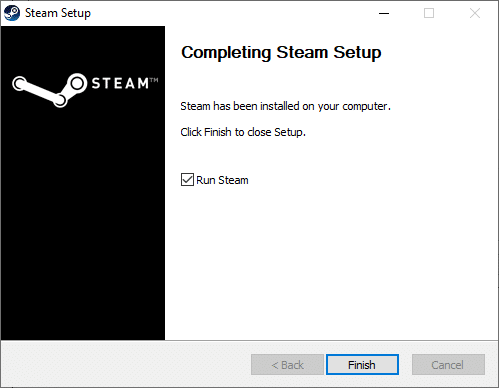
Direkomendasikan:
- Cara Mengatur Notepad++ Sebagai Default di Windows 11
- Perbaiki Laptop HP Tidak Terhubung ke Wi-Fi
- Cara Mengunduh Game Steam di Hard Drive Eksternal
- 23 Peretasan ROM SNES Terbaik yang Layak Dicoba
Kami harap panduan ini membantu Anda memperbaikinya Gambar uap gagal mengunggah atau mengirim masalah di sistem Anda. Beri tahu kami metode mana yang paling cocok untuk Anda. Juga, jika Anda memiliki pertanyaan / saran mengenai artikel ini, jangan ragu untuk menyampaikannya di bagian komentar.




